განაახლეთ macOS Mountain Lion-ის ინსტალაცია
რამდენიმე გზა არსებობს დააინსტალირეთ macOS Mountain Lion (10.8). ეს სახელმძღვანელო გაჩვენებთ, თუ როგორ უნდა შეასრულოთ განახლების ინსტალაცია, რომელიც ინსტალაციის ნაგულისხმევი მეთოდია. თქვენ ასევე შეგიძლიათ შეასრულოთ ა სუფთა ინსტალაცია, ან დააინსტალირეთ OS სხვა მედიიდან, როგორიცაა ა USB ფლეშ დრაივი, DVD ან გარე მყარი დისკი. ეს პარამეტრები მოცემულია სხვა სახელმძღვანელოებში.
Mountain Lion არის macOS-ის მეორე ვერსია, რომლის შეძენაც შესაძლებელია მხოლოდ Mac-ის საშუალებით Აპლიკაციების მაღაზია. განახლების ინსტალაციის პროცესი საშუალებას გაძლევთ დააინსტალიროთ Mountain Lion macOS-ის თქვენს არსებულ ვერსიაზე და კვლავ შეინარჩუნოთ თქვენი მომხმარებლის ყველა მონაცემი, თქვენი სისტემის პრეფერენციების უმეტესობა და თქვენი აპლიკაციების უმეტესობა. თქვენ შეიძლება დაკარგოთ რამდენიმე აპლიკაცია, რომელიც არ მუშაობს Mountain Lion-ზე. ინსტალერმა შეიძლება ასევე შეცვალოს ზოგიერთი თქვენი სასურველი ფაილი, რადგან გარკვეული პარამეტრები აღარ არის მხარდაჭერილი ან შეუთავსებელია ახალი OS-ის ზოგიერთ მახასიათებელთან.
Ჩვენ გირჩევთ

რა გჭირდებათ OS X Mountain Lion-ის განახლების ინსტალაციის შესასრულებლად
- Mountain Lion ინსტალერის ასლი, რომელიც ხელმისაწვდომია Mac App Store. შენ უნდა გაშვებულიყავი Თოვლის ლეოპარდი ან უფრო გვიან, რათა შეხვიდეთ Mac App Store-ზე, მაგრამ თქვენ არ გჭირდებათ Lion-ის დაყენება Mountain Lion-ის დაყენებამდე. Mountain Lion სწორად დააინსტალირებს მანამ, სანამ თქვენ იყენებთ OS X Snow Leopard-ს ან უფრო გვიან.
- დანიშნულების მოცულობა ინსტალაციისთვის. Mountain Lion ინსტალერს შეუძლია იმუშაოს შიდა დისკებთან, SSD-ებთან (Solid State Drives) ან გარე დისკებთან USB, FireWire ან Thunderbolt ინტერფეისებით. ძირითადად, ნებისმიერი ჩამტვირთავი მოწყობილობა იმუშავებს, მაგრამ რადგან ეს არის განახლების ინსტალაციის სახელმძღვანელო, სამიზნე მოცულობა უნდა იყოს გაშვებული OS X Lion ან უფრო ადრე. თუ თქვენი Mac არ აკმაყოფილებს ამ მოთხოვნას, მაშინ სუფთა ინსტალაციის სახელმძღვანელო უკეთესი არჩევანია თქვენთვის.
- მინიმუმ 8 GB თავისუფალი ადგილი, მაგრამ მეტი სივრცე უკეთესია, რა თქმა უნდა.
- მინიმუმ 650 მბ თავისუფალი ადგილი ამისთვის HD მოცულობის აღდგენა. ეს არის ფარული ტომი, რომელიც იქმნება ინსტალაციის დროს. Recovery HD მოცულობა შეიცავს კომუნალურ პროგრამებს დისკების შესაკეთებლად და OS-ის ხელახლა ინსტალაციისთვის, თუ დისკთან დაკავშირებული პრობლემები გაქვთ.
თუ ყველაფერი გაფორმებულია მიმდინარე სარეზერვო ასლებით, შეგიძლიათ განაგრძოთ განახლების პროცესი.
როგორ განაახლოთ დააინსტალირეთ macOS Mountain Lion
ეს სახელმძღვანელო გადაგიყვანთ macOS Mountain Lion-ის განახლების ინსტალაციაში. განახლება ჩაანაცვლებს macOS-ის ვერსიას, რომელიც ამჟამად მუშაობს თქვენს Mac-ზე, მაგრამ ის დატოვებს თქვენს მომხმარებლის მონაცემებს და თქვენს პრეფერენციებსა და აპებს. სანამ განახლებას დაიწყებთ, დარწმუნდით, რომ გაქვთ მიმდინარე სარეზერვო თქვენი ყველა მონაცემიდან. მიუხედავად იმისა, რომ განახლების პროცესმა არ უნდა გამოიწვიოს რაიმე პრობლემა, ყოველთვის უმჯობესია იყოთ მზად ყველაზე უარესისთვის.
გაუშვით Mountain Lion ინსტალერი. როდესაც თქვენ ყიდულობთ Mountain Lion-ს Mac App Store-დან, ის ჩამოიტვირთება და შეინახება Applications საქაღალდეში; ფაილს ჰქვია Install OS X Mountain Lion. ჩამოტვირთვის პროცესმა ასევე შეიძლება შექმნას Mountain Lion ინსტალერის ხატულა Dock-ში მარტივი წვდომისთვის.
დახურეთ ყველა აპლიკაცია, რომელიც ამჟამად მუშაობს თქვენს Mac-ზე, ბრაუზერისა და ამ სახელმძღვანელოს ჩათვლით. თუ ამ ინსტრუქციების გაცნობა გჭირდებათ, შეგიძლიათ დაბეჭდოთ სახელმძღვანელო ან გამოიყენოთ მობილური მოწყობილობა მათ წასაკითხად.
-
როდესაც Mountain Lion ინსტალერის ფანჯარა გაიხსნება, აირჩიეთ განაგრძეთ.
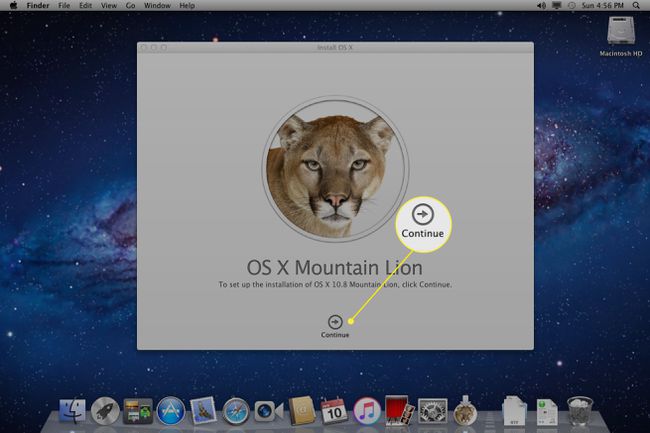
გამოჩნდება სალიცენზიო ხელშეკრულება. შეგიძლიათ წაიკითხოთ გამოყენების პირობები ან აირჩიოთ ვეთანხმები გაგრძელება.
ახალი დიალოგური ფანჯარა იკითხება, წაიკითხეთ თუ არა ხელშეკრულების პირობები. აირჩიეთ ვეთანხმები.
-
ნაგულისხმევად, Mountain Lion ინსტალერი ირჩევს თქვენს ამჟამინდელ გაშვების დისკს ინსტალაციის სამიზნედ. თუ გსურთ Mountain Lion-ის დაყენება სხვა დისკზე, აირჩიეთ ყველა დისკის ჩვენებააირჩიეთ სამიზნე დისკი, შემდეგ აირჩიეთ Დაინსტალირება.
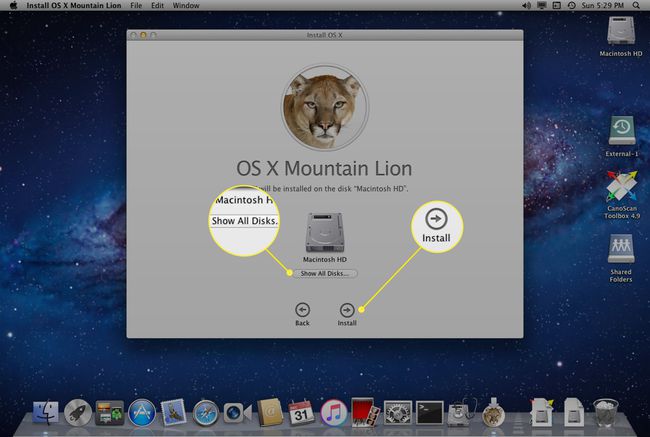
შეიყვანეთ თქვენი ადმინისტრატორის პაროლი, შემდეგ აირჩიეთ კარგი.
Mountain Lion ინსტალერი დაიწყებს ინსტალაციის პროცესს საჭირო ფაილების არჩეულ დანიშნულების დისკზე კოპირებით. ამას დასჭირდება დრო დამოკიდებულია იმაზე, თუ რამდენად სწრაფია თქვენი Mac და დისკები. როდესაც პროცესი დასრულდება, თქვენი Mac ავტომატურად გადაიტვირთება.
თქვენი Mac-ის გადატვირთვის შემდეგ, ინსტალაციის პროცესი გაგრძელდება. გამოჩნდება პროგრესის ზოლი, რომელიც მოგცემთ წარმოდგენას იმის შესახებ, თუ რამდენი დროა საჭირო ინსტალაციის დასასრულებლად. როდესაც ინსტალაცია დასრულდება, თქვენი Mac კიდევ ერთხელ გადაიტვირთება.
თუ იყენებთ რამდენიმე მონიტორს, დარწმუნდით, რომ ყველა მონიტორი ჩართული გაქვთ. ინსტალაციის დროს, პროგრესის ფანჯარა შეიძლება გამოჩნდეს მეორად მონიტორზე.
როგორ დავაყენოთ macOS Mountain Lion
როდესაც Mountain Lion დაინსტალირდება, გამოჩნდება შესვლის ეკრანი ან სამუშაო მაგიდა, იმისდა მიხედვით, ადრე გქონდათ თუ არა თქვენი Mac კონფიგურირებული სისტემაში შესვლის მოთხოვნით. თუ არ გქონიათ დაყენებული Apple ID თქვენი ამჟამინდელი OS-ისთვის, პირველად, როდესაც თქვენი Mac ჩაირთვება Mountain Lion-ით, ის მოგთხოვთ მიაწოდოთ Apple ID და პაროლი.
-
შეიყვანეთ თქვენი Apple ID და პაროლი და აირჩიეთ განაგრძეთ, ან გამოტოვეთ ეს ნაბიჯი არჩევით გამოტოვება.
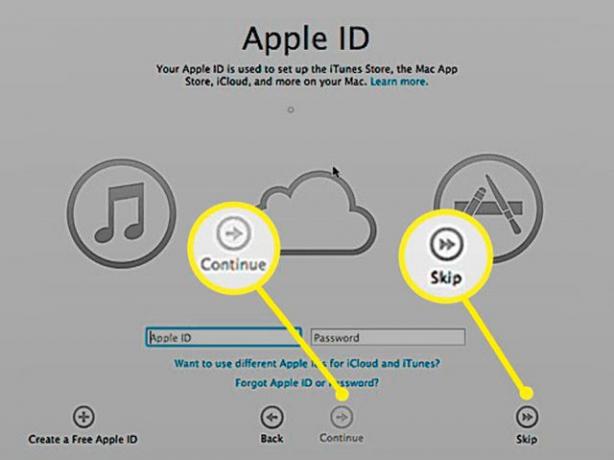
გამოჩნდება მთის ლომის სალიცენზიო ხელშეკრულება. ეს მოიცავს macOS ლიცენზიას, iCloud ლიცენზიას და თამაშის ცენტრის ლიცენზიას. წაიკითხეთ ინფორმაცია, თუ გსურთ, შემდეგ აირჩიეთ ვეთანხმები. Apple მოგთხოვთ დაადასტუროთ შეთანხმება. აირჩიეთ ვეთანხმები კიდევ ერთხელ.
თუ უკვე არ გაქვთ iCloud დაყენებულია თქვენს Mac-ზე, მოგეცემათ სერვისით სარგებლობის შესაძლებლობა. თუ გსურთ iCloud-ის გამოყენება, მოათავსეთ მონიშვნა დააყენეთ iCloud ამ Mac-ზე მონიშვნის ველი, შემდეგ აირჩიეთ განაგრძეთ. თუ არ გსურთ iCloud-ის გამოყენება, ან გირჩევნიათ მისი მოგვიანებით დაყენება, დატოვეთ ყუთი ცარიელი და აირჩიეთ განაგრძეთ.
თუ ახლავე აირჩევთ iCloud-ის დაყენებას, მოგეკითხებათ, გსურთ თუ არა გამოიყენოთ Find My Mac, სერვისი, რომელსაც შეუძლია თქვენი Mac-ის მდებარეობა რუკაზე, თუ ოდესმე დაკარგავთ ან არასწორად განათავსებთ მას. გააკეთეთ თქვენი არჩევანი მონიშვნის მოთავსებით ან მოხსნით, შემდეგ აირჩიეთ განაგრძეთ.
ინსტალერი დაასრულებს და წარმოგიდგენთ მადლობის ჩვენებას. აირჩიეთ დაიწყეთ თქვენი Mac-ის გამოყენება.
განაახლეთ Mountain Lion პროგრამული უზრუნველყოფა
სანამ macOS Mountain Lion-ით დაკავდებით, უნდა გაუშვათ პროგრამული უზრუნველყოფის განახლება სერვისი. ეს შეამოწმებს OS-ისა და მრავალი მხარდაჭერილი პროდუქტის განახლებებს, როგორიცაა პრინტერები, რომლებიც დაკავშირებულია თქვენს Mac-თან და შესაძლოა საჭირო გახდეს განახლებული პროგრამული უზრუნველყოფა Mountain Lion-თან სწორად მუშაობისთვის.
შეგიძლიათ იპოვოთ პროგრამული უზრუნველყოფის განახლება ქვემოთ ვაშლი მენიუ.
